Das Visual Tool Profil-Vergleichsdiagramm ermöglicht es, Fälle bezüglich ihrer Codehäufigkeiten und Variablenwerte zu vergleichen. Mithilfe dieses Tools können Sie Ähnlichkeiten und Unterschiede zwischen Fällen identifizieren sowie Muster hinsichtlich der Codezuordnungen und Variablenwerte erkennen.
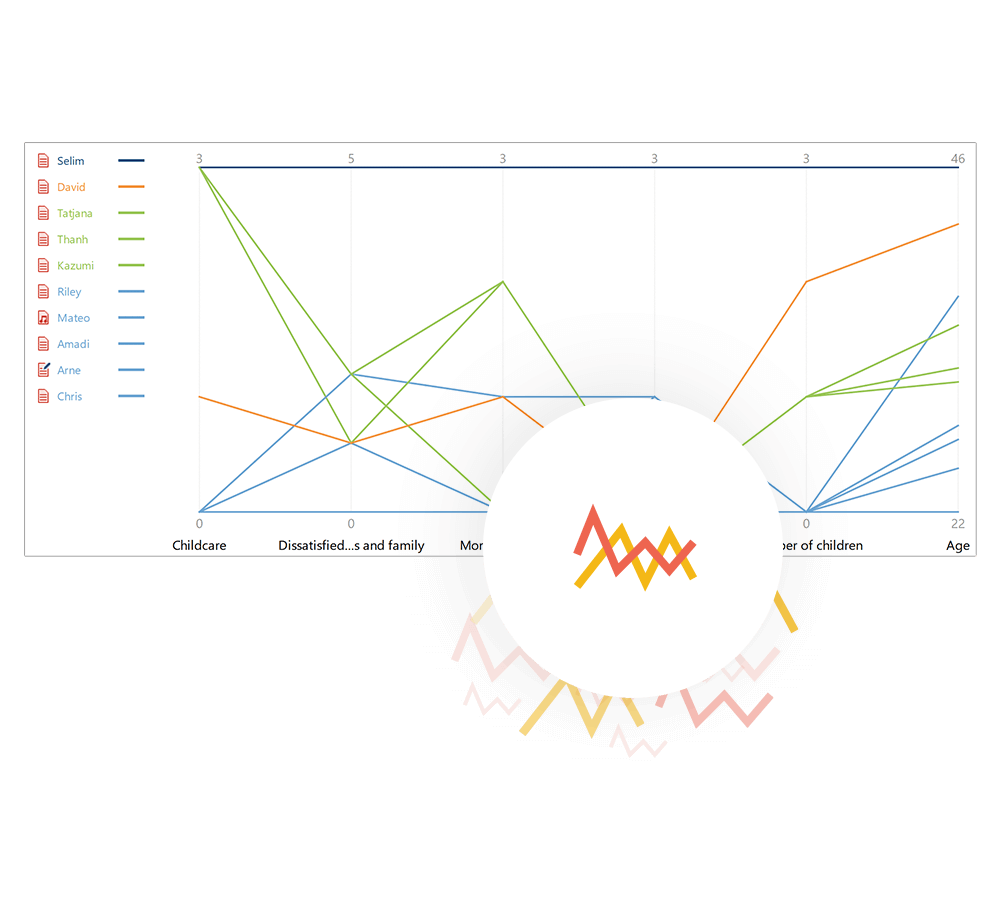
Das Profil-Vergleichsdiagramm zeigt für jeden Fall eine Linie – die sogenannte Profillinie. Auf der horizontalen Achse sind mit jeweils gleichem Abstand ausgewählte Codes und Variablen angeordnet und über jedem Code und jeder Variable erstreckt sich eine vertikale Achse. Die vertikalen Achsen sind alle gleich hoch, aber ihre Skalierung kann sich unterscheiden: Sie reicht jeweils vom minimalen bis zum maximalen Wert der angezeigten Profile. In der Abbildung oben reicht die erste vertikale Achse beim Code „Childcare“ von 0 Codierungen bis 3 Codierungen. Die letzte vertikale Achse ganz rechts bei der Variablen „Age“ reicht von 22 bis 46 Jahre.
Als Profile können folgende Einheiten aus der „Liste der Dokumente“ gezeigt werden (bitte beachten Sie, dass diese nicht in einem Diagramm kombiniert werden können):
- Dokumente
- Fokusgruppen-Sprecher
- Dokumentgruppen
- Dokumentsets
Die Profillinien haben verschiedene Farben. Wenn Dokumente oder Fokusgruppen-Sprecher visualisiert werden, können die Linien entsprechend der Zuordnung zu Dokumentgruppen oder nach Variablenwerten eingefärbt werden, um die Gruppenzugehörigkeit zu visualisieren. Zum Beispiel wird oben in der Abbildung die Variable „Number of children“ für die Einfärbung der Linien verwendet. Alle Profillinien von Personen ohne Kinder sind hellblau gefärbt und die Profilline der einzigen Person mit drei Kindern ist dunkelblau dargestellt. Die Einfärbung nach Dokumentgruppen oder Variablen ermöglicht es, Unterschiede zwischen Gruppen von Fällen zu identifizieren. Gleichzeitig bleiben aber die Linien der Einzelfälle gut sichtbar.
Das Profil-Vergleichsdiagramm eignet sich unter anderem für die Identifikation von Extremfällen und kann gut für die Typenbildung und Gruppenbildung eingesetzt werden. Wenn Sie das Vorkommen von Wörtern automatisch codiert haben, z.B. mit der Textsuche oder mit dem Diktionär von MAXDictio, können Sie das Diagramm nutzen, um Unterschiede in den Codierhäufigkeiten zwischen Fällen zu visualisieren. Die Kombination von Codehäufigkeiten und Variablenwerten in einer Darstellung macht das Tool auch für Mixed-Methods-Studien besonders interessant.
So erstellen Sie ein Profil-Vergleichsdiagramm
Schritt 1
Wählen Sie im Menüband des Hauptfensters von MAXQDA die Funktion Visual Tools > Dokumenten-Vergleichsdiagramm. Es erscheint daraufhin ein leeres Diagrammfenster mit einem eigenen Menüband.
Schritt 2
Wählen Sie im Diagramfenster unter Start > Dokumente auswählen aus, welche Fälle Sie im Vergleichsdiagramm als Profillinie anzeigen möchten. Sie können Dokumente, Dokumentgruppen, Dokumentsets oder Fokusgruppen-Sprecher auswählen.
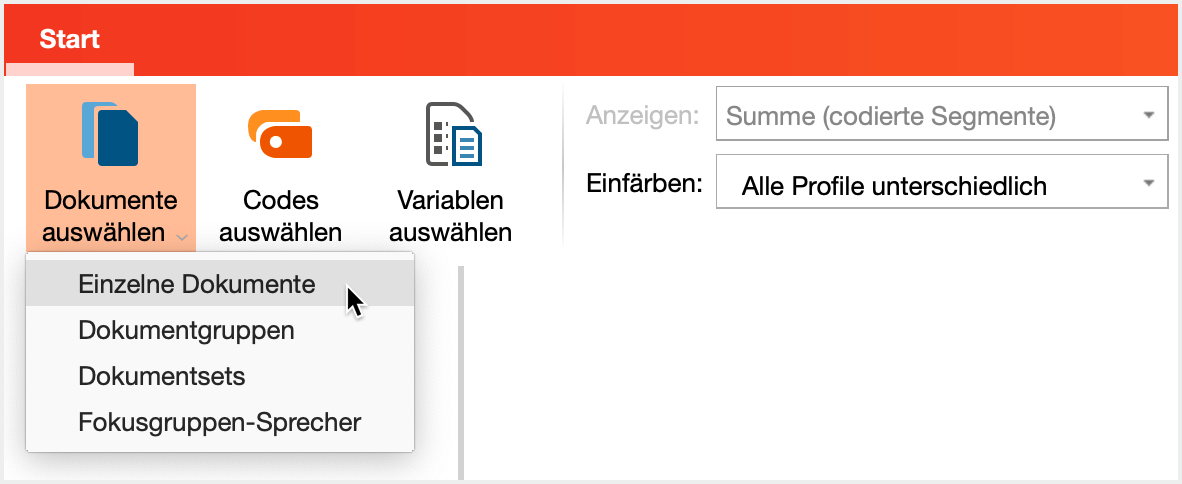
Schritt 3
Nehmen Sie unter Start > Codes auswählen eine Auswahl der Codes vor, die angezeigt werden sollen. Setzen Sie im Auswahlfenster der Codes ein Häkchen bei der Option Subcodes aggregieren, wenn pro Fall die Codehäufigkeiten aller Subcodes addiert werden sollen.
Beispiel: Bei einem Dokument wurden folgende Codierungen vorgenommen:
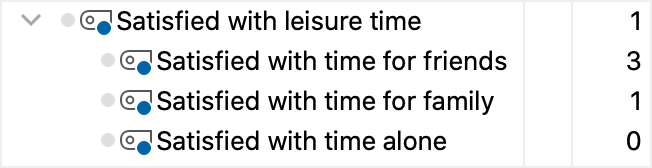
Bei eingeschalteter Option wird bei diesem Fall der Code „Satisfied with leisure time“ mit 1+3+1+0 = 5 Codierungen im Diagramm berücksichtigt.
Schritt 4
Alternativ oder ergänzend zu den Codes nehmen Sie über Start > Variablen auswählen eine Auswahl der anzuzeigenden Variablen vor.
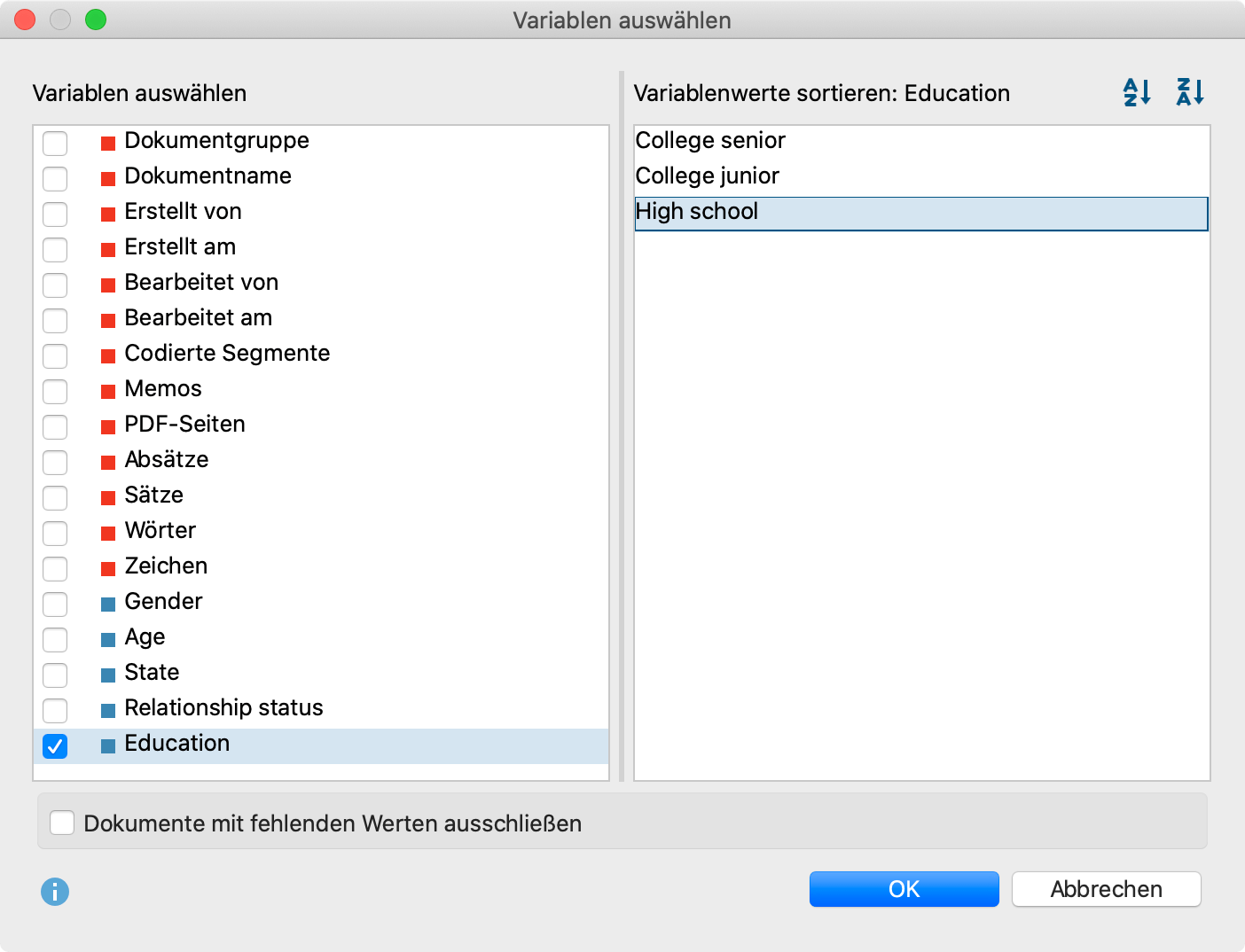
Wenn Sie im linken Teil des Fensters eine Variable auswählen, werden im rechten Teil des Fensters alle zugehörigen Variablenwerte aufgelistet. Standardmäßig sind numerische Variablen absteigend und Textvariablen alphabetisch aufsteigend sortiert. Die für eine Variable eingestellte Reihenfolge im rechten Fensterteil wird im Diagramm übernommen. Durch Klick auf die Symbole AZ und ZA können Sie die Sortierreihenfolge für einzelne Variablen umkehren. Zudem lässt sich bei Textvariablen die Reihenfolge einzelner Werte per Klicken-und-Ziehen mit der Maus beliebig anpassen, sodass z.B. die Werte
- hoch
- mittel
- niedrig
nicht alphabetisch, sondern in einer sinnvollen Reihenfolge im Diagramm dargestellt werden.
Wählen Sie die Option Dokumente mit fehlenden Werten ausschließen, um alle Dokumente bei der Darstellung zu ignorieren, bei denen für die ausgewählten Variablen kein Wert oder ein als fehlend definierter Wert eingetragen ist.
Beispiel: Für eine Person liegt keine Angabe zum Einkommen vor und deshalb wurde für sie im Dateneditor eine -99 bei der Variablen „Einkommen“ eingetragen und in der „Liste der Dokumentvariablen“ die Zahl -99 als fehlender Wert definiert. Bei eingeschalteter Option wird keine Profilline für diese Person gezeichnet.
Bei ausgeschalteter Option wird allen Dokumenten mit einem fehlenden Wert bei einer Variablen der Wert „fehlend“ zugewiesen. Dieser wird immer als unterster Wert der Variablenachse ausgegeben.
Darstellung anpassen
Im Tab Start des Profil-Vergleichsdiagramms stehen verschiedene Optionen zur Anpassung der Darstellung zur Verfügung:

Einfärben – In diesem Aufklappmenü legen Sie fest, wie die Zuweisung von Farben zu den Profillinien erfolgen soll. Folgende Auswahlmöglichkeiten sind verfügbar:
- Alle Profile unterschiedlich: : Jede Linie erhält eine andere Farbe.
- Variable ‹Variablenname›: Diese Einstellung ist sichtbar, wenn Variablen dargestellt werden. Alle Dokumente mit dem gleichen Wert bei der gewählten Variable erhalten die gleiche Farbe. Die Profillinien in der Abbildung ganz oben sind nach dieser Option eingefärbt, nämlich nach der Variablen „Number of children“. Zum Beispiel sind alle Personen mit 1 Kind dort grün dargestellt.
Folgende Auswahlmöglichkeiten sind zusätzlich verfügbar, wenn die Linien Dokumente oder Fokusgruppen-Sprecher repräsentieren:
- Liste der Dokumente: Die Linienfarben entsprechen den zugewiesenen Farben in der "Liste der Dokumente".
- Dokumentgruppe (oberste Ebene): Alle Dokumente einer Dokumentgruppe haben die gleiche Farbe. Diese Auswahl ist analytisch sehr wertvoll, um Gruppen von Fällen zu vergleichen.
Anzeigen – Diese Option ist nur verfügbar, wenn Sie Dokumentgruppen oder Dokumentsets anzeigen. Hier legen Sie die Einheit der vertikalen Achsen fest:
- Summe / Mittelwert / Median: Es wird die Summe, der Mittelwert oder der Median der Codehäufigkeiten und Variablenwerte angezeigt.
- Anzahl (Dokumente): Es wird die Anzahl an Dokumenten in der jeweiligen Dokumentgruppe oder dem jeweiligem Dokumentset, in denen der Code mindestens einmal vergeben wurde, für die Anzeige verwendet.
- Prozent (Dokumente): Die „Anzahl (Dokumente)“ wird relativ zur Anzahl aller Dokumente der Dokumentgruppe oder des Dokumentsets ausgegeben. Aktivierungen in der Dokumentgruppe oder dem Dokumentset werden nicht berücksichtigt.
Legende nach 'Liste der Dokumente' sortieren – Standardmäßig werden die Legendeneinträge so sortiert, dass sie der Reihenfolge der Profillinien auf der ersten vertikalen Achse entsprechen. Wählen Sie diese Option, um die Einträge stattdessen entsprechend der Baumstruktur in der "Liste der Dokumente" anzuordnen.
0 als Minimum für Codes – Standardmäßig wird als Minimum für die vertikalen Codeachsen, die niedrigste Codehäufigkeit eines dargestellten Profils genommen. Wählen Sie diese Option, beginnen alle Codeachsen immer bei 0, unabhängig davon, ob es ein Profil mit dieser Codehäufigkeit gibt.
Farbschema – Wählen Sie hier eins von mehreren Farbschemata für die Profillinien aus.
Grafik in "Questions – Themes – Theories" speichern
Questions – Themes – Theories (QTT) ist eine Arbeitsumgebung in Ihrem MAXQDA-Projekt, in der Sie Ihre Erkenntnisse zusammentragen können. Um das Profil-Vergleichsdiagramm in einem QTT Arbeitsblatt zu speichern, klicken Sie im Menü auf In QTT Arbeitsblatt einfügen und wählen aus dem Aufklappmenü das gewünschte Arbeitsblatt aus.
Grafik exportieren
Das Symbol Exportieren ![]() erlaubt es, die aktuelle Darstellung des Profil-Vergleichsdiagramms als Datei zu exportieren. Diese Datei kann dann später beispielsweise in eine PowerPoint-Präsentation oder einen Word-Text eingefügt werden.
erlaubt es, die aktuelle Darstellung des Profil-Vergleichsdiagramms als Datei zu exportieren. Diese Datei kann dann später beispielsweise in eine PowerPoint-Präsentation oder einen Word-Text eingefügt werden.
Durch Klick auf das Icon ![]() In Zwischenablage wird die aktuelle Ansicht in die Zwischenablage kopiert und kann z.B. mit Strg+V (Windows) oder cmd+V (Mac) in Word, PowerPoint und andere Programme eingefügt werden.
In Zwischenablage wird die aktuelle Ansicht in die Zwischenablage kopiert und kann z.B. mit Strg+V (Windows) oder cmd+V (Mac) in Word, PowerPoint und andere Programme eingefügt werden.
